log文件是什么意思
0 2023-09-04 22:29:43
在Photoshop中,移动图层是指在图层面板中选择一个或多个图层,并使用鼠标或键盘上的箭头键将其移动到画布上的不同位置。
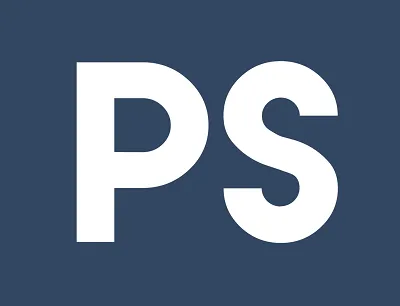
在Photoshop中,移动图层有多种方式,以下是一些常用的方法:
1、使用鼠标拖动图层
打开需要移动的图层所在的图像,然后在图层面板中选择要移动的图层。在画布上单击并按住鼠标左键,然后将图层拖动到新位置。松开鼠标左键即可完成移动。
2、使用键盘箭头键微调图层
在选择了需要移动的图层后,您可以使用键盘上的箭头键来微调图层的位置。按下箭头键可以将图层向上、向下、向左或向右移动1个像素。如果需要更精细的微调,可以按住Shift键并按下箭头键来移动图层。
3、使用移动工具
在Photoshop的工具栏中,选择移动工具(快捷键为V),然后在画布上单击并拖动需要移动的图层。移动工具还可以用来选择图层,调整图层的大小和旋转。
4、使用对齐工具
Photoshop的对齐工具可以帮助您将图层对齐到其他图层或画布边缘。在图层面板中选择需要移动的图层,然后在菜单中选择“Edit”->“Align”来对齐图层。
无论使用哪种方法,都可以移动图层并将其放置在所需位置。需要注意的是,在移动图层时,建议使用较小的移动量和微调技巧,以便更好地控制图层的位置和布局。